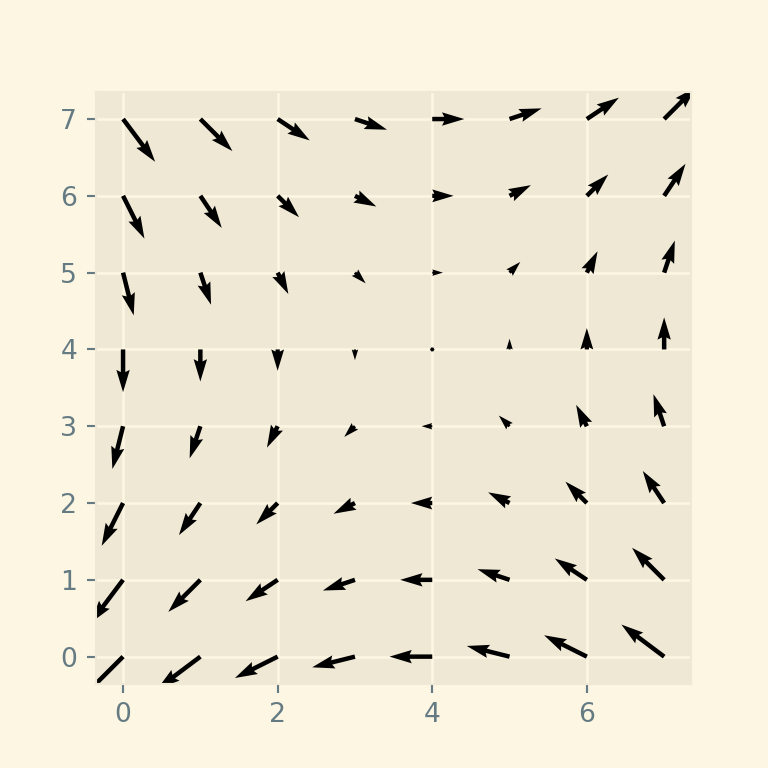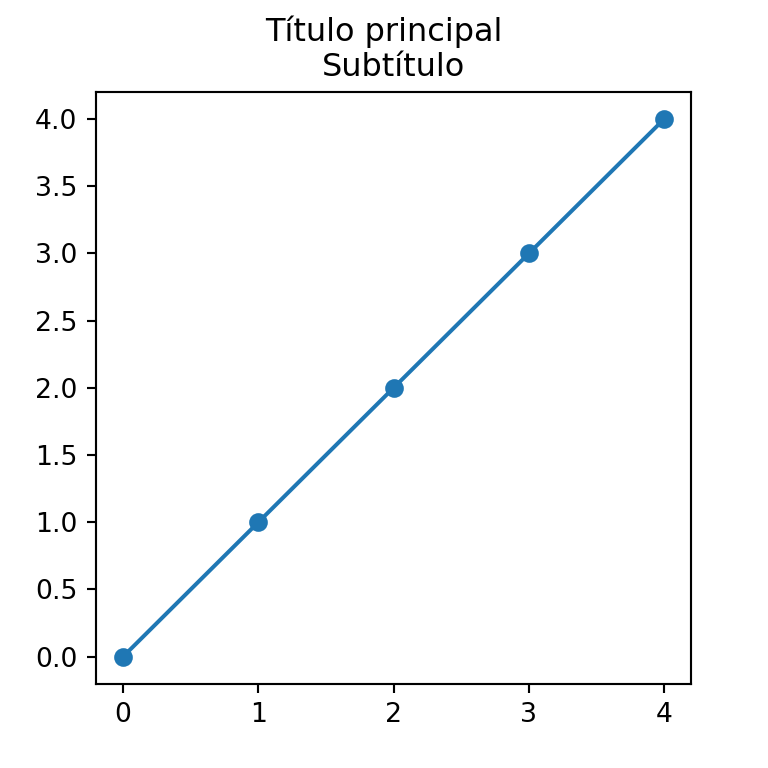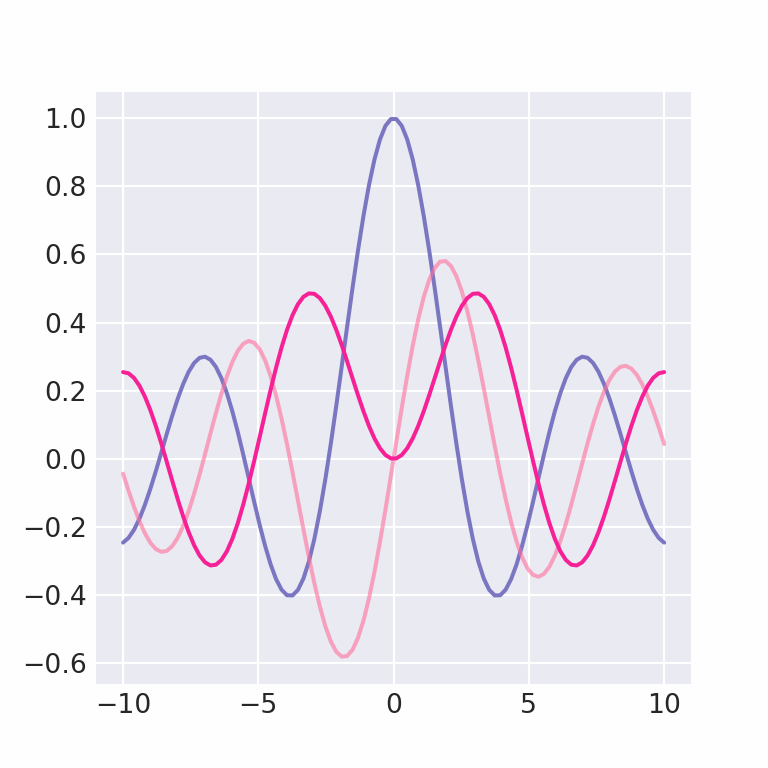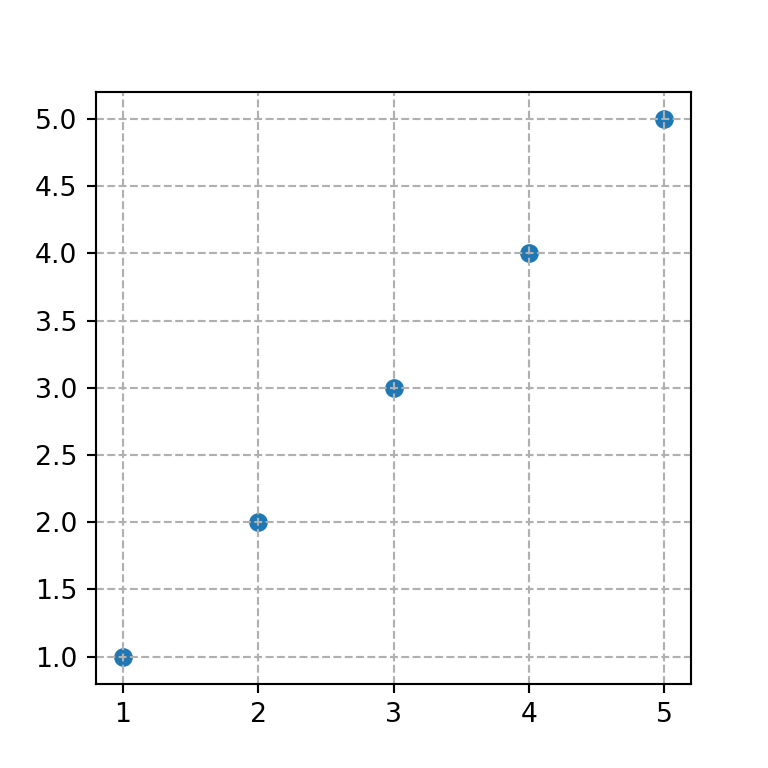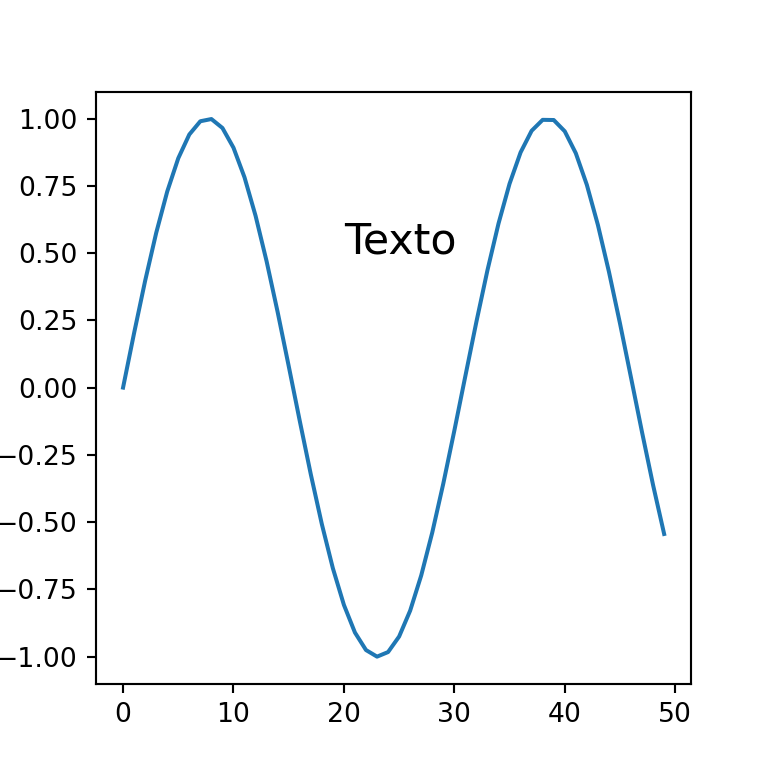Color de fondo de un gráfico con set_facecolor
El color de fondo de un gráfico de matplotlib se puede personalizar con la función set_facecolor. El único parametro que hay que pasar es el color elegido para el fondo.
import numpy as np
import matplotlib.pyplot as plt
fig, ax = plt.subplots()
X, Y = np.mgrid[-4:4, -4:4]
ax.quiver(X, Y)
# Color de fondo
ax.set_facecolor('lavender')
# plt.show()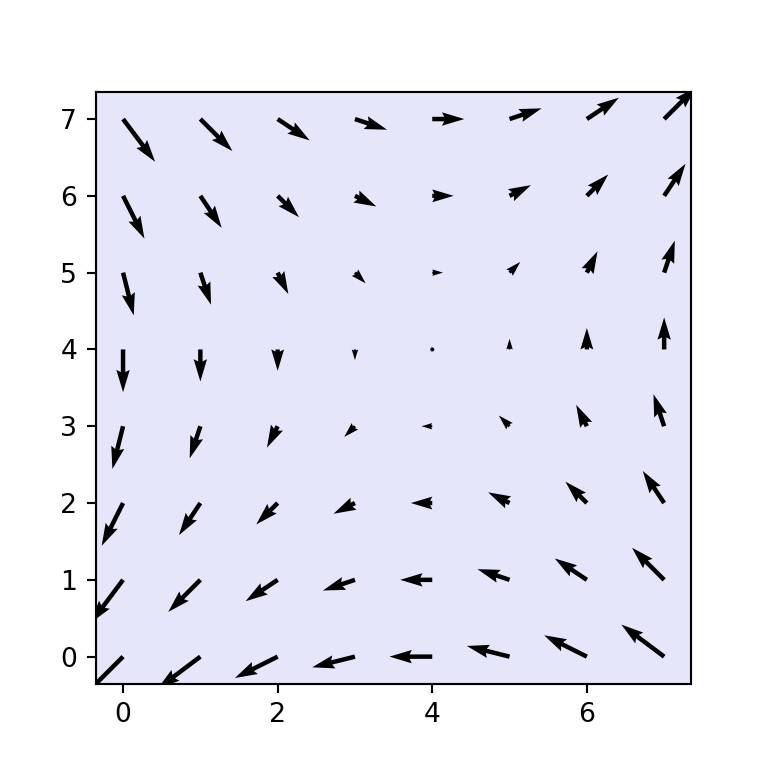
Color del borde
Si quieres personalizar el color del borde del gráfico tendrás que establecer un color para cada uno de los lados de la caja. Puedes elegir los colores uno por uno o utilizar un bucle for para colorear todos los bordes a la vez como en el ejemplo siguiente.
import numpy as np
import matplotlib.pyplot as plt
fig, ax = plt.subplots()
X, Y = np.mgrid[-4:4, -4:4]
ax.quiver(X, Y)
# Color de los bordes:
for axis in ['top', 'bottom', 'left', 'right']:
ax.spines[axis].set_color('red')
# plt.show()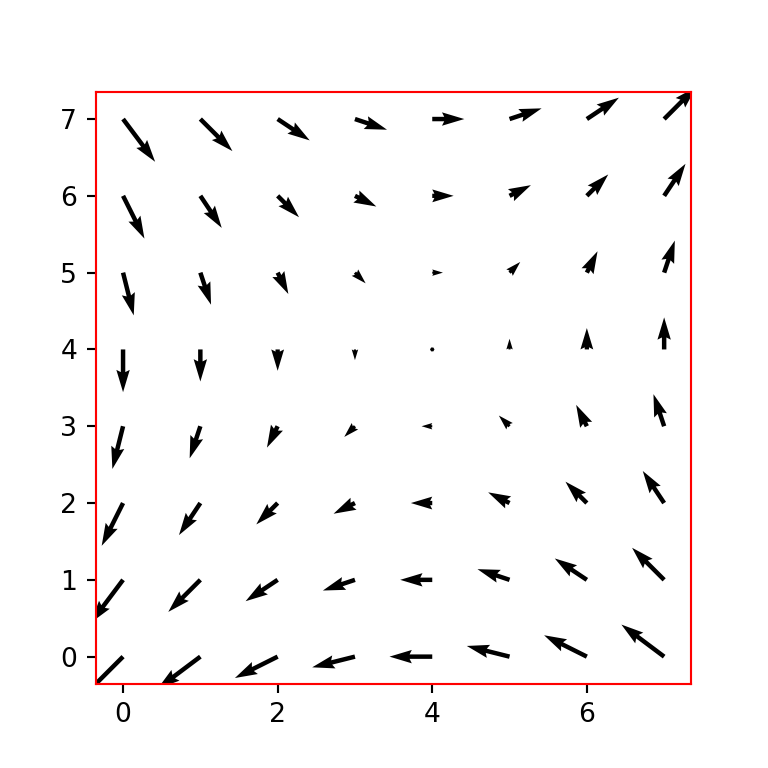
Color de fondo de la figura
El color de fondo de la figura también se puede personalizar. Para ello, tendrás que establecer el nuevo color de la figura (fig) con fig.set_facecolor, e.g. fig.set_facecolor("aliceblue") si quieres utilizar el color aliceblue, o simplemente pasar el color al argumento facecolor de la función subplots como se muestra a continuación.
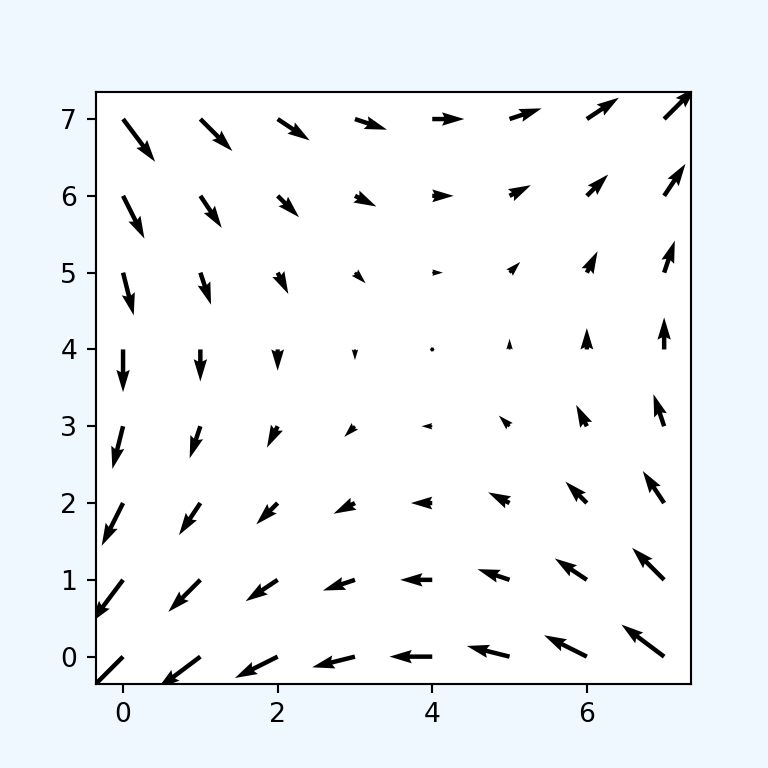
import numpy as np
import matplotlib.pyplot as plt
fig, ax = plt.subplots(facecolor = 'aliceblue')
X, Y = np.mgrid[-4:4, -4:4]
ax.quiver(X, Y)
# plt.show()Cambiar los colores de fondo utilizando estilos predefinidos
Matplotlib proporciona varios estilos o temas predefinidos para personalizar los colores de fondo. Tendrás que pasar el nombre del tema que quieras a la función style.use, como en el ejemplo siguiente. Si quieres saber todos los nombres de los temas disponibles ejecuta print(plt.style.available) después de importar matplotlib.pyplot como plt.
import numpy as np
import matplotlib.pyplot as plt
# Agregar un estilo
plt.style.use('Solarize_Light2')
fig, ax = plt.subplots()
X, Y = np.mgrid[-4:4, -4:4]
# Gráfico
ax.quiver(X, Y)
# plt.show()